笔记本放不出声音是怎么回事 电脑无法播放声音怎么办
更新时间:2024-03-03 15:53:43作者:xtang
随着科技的不断进步,笔记本电脑已经成为我们生活中不可或缺的一部分,有时候我们可能会遇到一些麻烦,比如笔记本电脑无法播放声音。这个问题可能会让我们感到困惑和烦恼,因为无声的电脑无法满足我们对音频的需求。为什么笔记本电脑会出现无声的情况呢?如何解决这个问题呢?让我们一起来探讨一下吧。
步骤如下:
1.电脑不出声音,一般是因为我们误操作导致声音被我们关闭了。我们将其设置打开就可以了,我们点击电脑左下角的微软按钮;
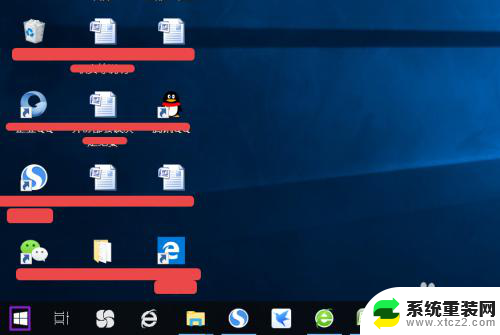
2.弹出的界面,然后我们进行下滑界面,找到Windows系统,然后点击它;
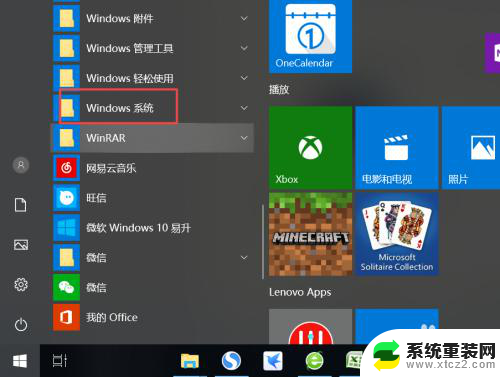
3.弹出的界面,我们点击控制面板;
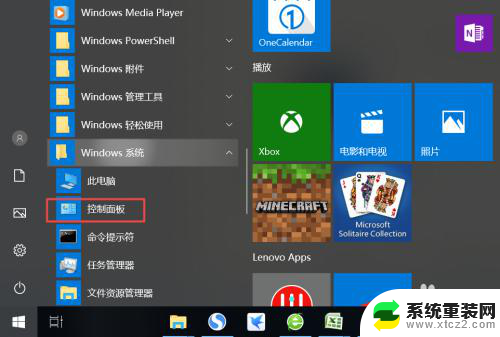
4.弹出的界面,我们找到声音,然后点击打开;

5.弹出的界面,我们点击扬声器;
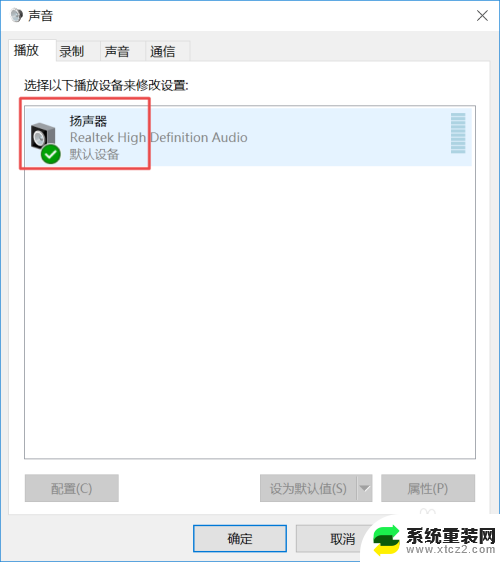
6.然后我们点击属性;
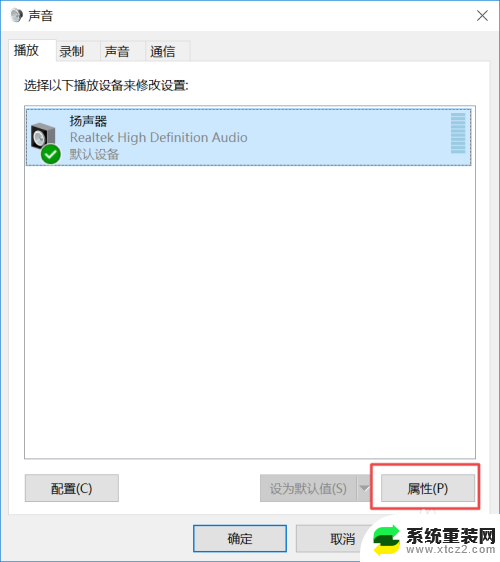
7.弹出的界面,我们点击级别;
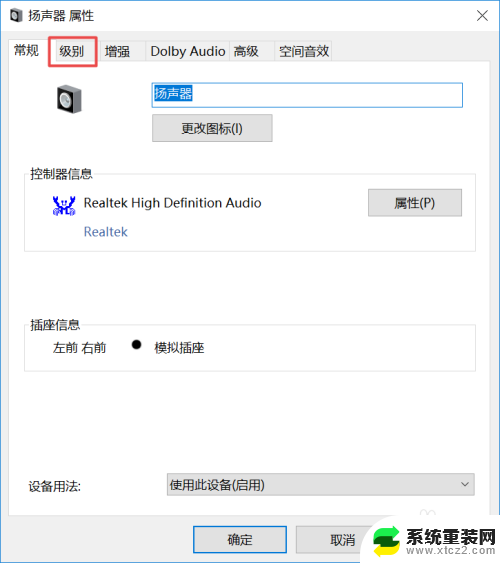
8.然后我们将声音向右滑动;
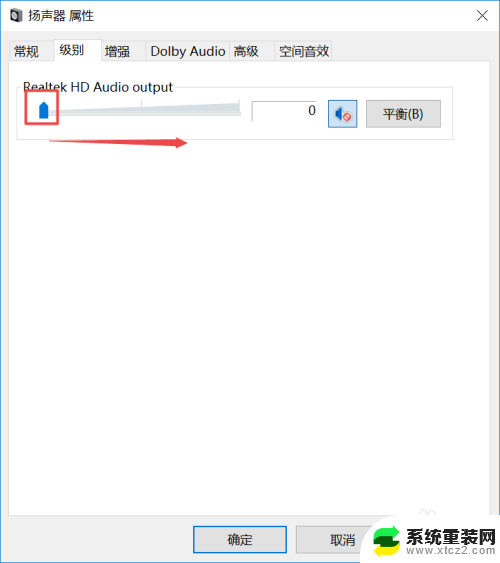
9.滑动成功后,我们点击右边的那个禁用声音的按钮;
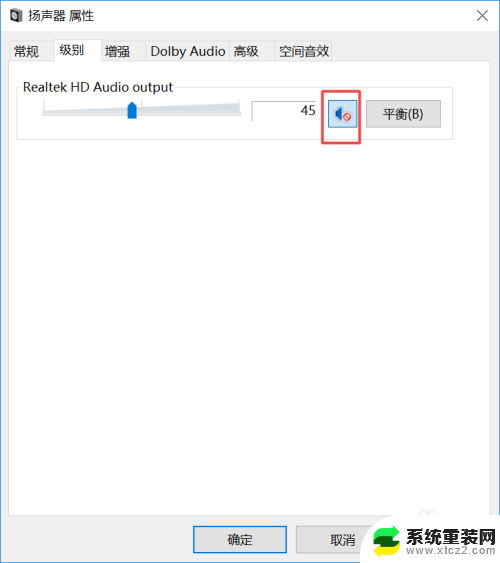
10.之后我们点击确定就可以了,电脑就会有声音了。

以上就是笔记本无法发声的原因及解决方法的全部内容,如果需要的话,用户可以按照小编的步骤进行操作,希望对大家有所帮助。
笔记本放不出声音是怎么回事 电脑无法播放声音怎么办相关教程
- 笔记本声音没了怎么恢复 笔记本电脑无法播放声音
- 笔记本耳机插上还是外放是怎么回事 耳机插入笔记本电脑没有声音怎么办
- 电视播放没有声音怎么回事 为什么我的电脑播放音频没有声音
- dell耳机插电脑上没声音怎么设置 戴尔笔记本外放有声音但耳机没有声音怎么办
- 视频打开只有声音没有画面 电脑播放本地视频没有图像只有声音怎么回事
- 电脑视频播放没有声音怎么办 电脑视频没有声音
- 电脑音乐播放没有声音怎么办 电脑放歌没有声音怎么办
- 为什么视频播放只有声音没有画面 电脑播放本地视频无图像只有声音
- 为什么电脑声音键按着不管用了 电脑播放音频没有声音怎么办
- 电脑黑屏了但是还有声音怎么办 电脑突然不出声音怎么回事
- 神舟笔记本怎么设置第一启动项 第一启动项设置方法
- 联想笔记本怎样连耳机 联想小新蓝牙耳机连接方法
- 笔记本的显卡怎么看 笔记本电脑显卡怎么选择
- u盘满了导致无法使用 U盘容量已满无法打开
- 电脑锁屏时间短怎么弄时长 电脑锁屏时间调整
- 电脑桌面自动排序怎么设置 桌面图标排序方式设置方法
电脑教程推荐